Garsas yra būtinas beveik visose programose ir programose. Jie pateikia mums įspėjimus, pranešimus, gaires, įgalina telekonferencijas ir papildo vaizdo įrašų, žaidimų ir filmų pramogas. Tačiau asmeninių kompiuterių vartotojams, kurie naudojasi „Skype“ telekonferencijoms ar telekomunikacijoms, kilo labai savotiška problema. Vartotojai pranešė, kad jų kompiuteris negroja jokio garso ant vidinių garsiakalbių ar per prijungtas ausines. Keista, kad, atidarius „Skype“, atrodo, kad garsas vėl įsijungia ir leidžia jiems bendrauti. Panašu, kad „Skype“ pranešimų garsai taip pat veikia kaip tikėtasi. Panašu, kad veikia integruotas garsiakalbių testas. Tai suglumino daugelį vartotojų, tačiau šis straipsnis paaiškins šią problemą ir pateiks veiksmingus sprendimus.
Kodėl jūs gaunate garsą tik iš „Skype“?
„Skype“ yra telekomunikacijų programa; ir kaip ir visoje telekomunikacijų programinėje įrangoje, sąrankoje reikia pasirinkti atkūrimo įrenginį ir įrašymo įrenginį. Borto garsiakalbiai ir mikrofonai paprastai nustatomi kaip numatytieji „Skype“ įrenginiai. Tačiau tai gali būti ne numatytasis sistemos atkūrimo įrenginys. Jei turite daugiau nei vieną garso plokštę arba antrą vaizdo plokštę, gali būti, kad viena iš jų turi viršenybę prieš kitas. Jei naudojate HDMI monitorių ar televizorių, tikėtina, kad jūsų garsas buvo nukreiptas per HDMI, nes HDMI garsas yra numatytasis įrenginys per vidinius garsiakalbius. Dabar, jei jūsų monitoriuje nėra garsiakalbių, negalėsite girdėti jokio garso.
Yra tikimybė, kad jūsų garsiakalbiai gali būti neteisingai sukonfigūruoti kitais būdais, todėl jiems reikia trikčių šalinimo ir diagnostikos. Blogos ar pasenusios garso tvarkyklės taip pat gali būti problema. Vaizdo plokštės, turinčios HDMI ir garso išvestį, taip pat sukels šią problemą, jei tvarkyklės yra pasenusios arba neteisingos. Štai metodai, kuriuos galite naudoti norėdami išspręsti šią problemą.
1 metodas: nustatykite garsiakalbius kaip numatytąjį atkūrimo ir ryšių įrenginį
Nustačius garsiakalbius kaip numatytąjį atkūrimo įrenginį, garsas bus leidžiamas per jį. Turėsite jį nustatyti kaip numatytąjį ryšio įrenginį ir neleisti programoms išimtinai kontroliuoti jo, kad „Skype“ negalėtų sustabdyti / pristabdyti kitų per šį įrenginį grojamų garsų. Nieko neatjungę, atlikite toliau nurodytus veiksmus.
- Paspauskite „Windows“ klavišą + R, kad atidarytumėte „Run“
- Įveskite mmsys.cpl ir paspauskite Enter, kad atidarytumėte garso nustatymų ir ypatybių langą.

- Norėdami jį pasirinkti, spustelėkite Garsiakalbiai / ausinės
- Lango apačioje spustelėkite rodyklę žemyn, kurioje sakoma „Nustatyti numatytąjį“, tada nustatykite garsiakalbius / ausines kaip numatytąjį įrenginį.

- Atlikite tai dar kartą ir nustatykite jį kaip numatytąjį ryšio įrenginį. Spustelėkite taikyti
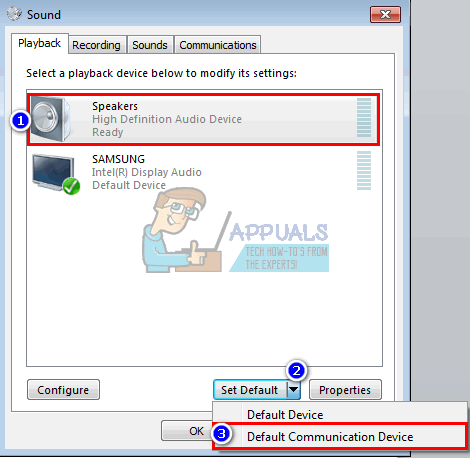
- Dešiniuoju pelės mygtuku spustelėkite garsiakalbius / ausines ir pasirinkite savybes
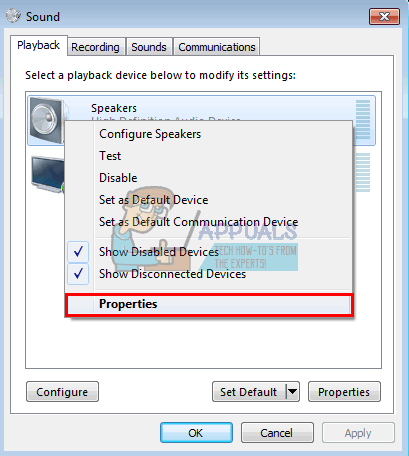
- Eikite į skirtuką Išplėstinė ir panaikinkite žymėjimą „leisti programoms išimtinai valdyti šį įrenginį“, tada spustelėkite Taikyti. Tai reiškia, kad jums reikės rankiniu būdu sustabdyti / pristabdyti kitus garsus, kai gausite „Skype“ skambutį.
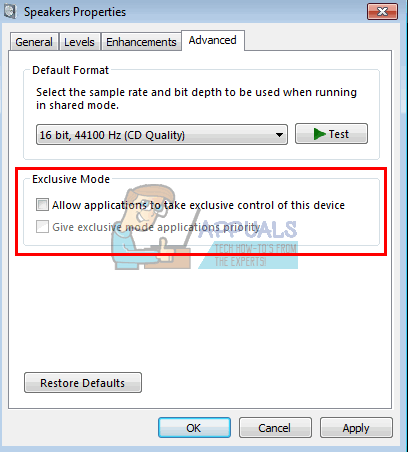
- Atidarykite „Skype“, eikite į įrankius ir parinktis,
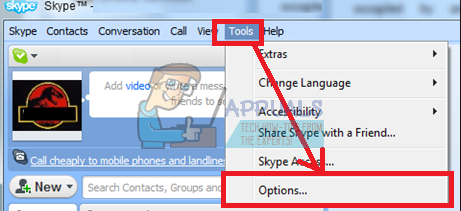
- Spustelėkite garso nustatymus ir nustatykite garsiakalbius į „Garsiakalbiai / ausinės“

2 metodas: pašalinkite garsą
Naikindami garsą, „Windows“ galės diagnozuoti bet kokią problemą, neleidžiančią groti garsui, ir bandyti išspręsti problemą.
- Eikite į „Microsoft“ paprastų pataisų palaikymo puslapį čia ir atsisiųskite „rasti ir išspręsti garso atkūrimo problemas“
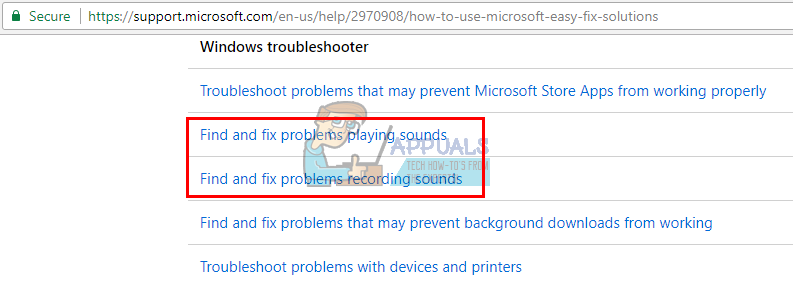
- Dukart spustelėkite atsisiųstą failą, kad paleistumėte / atidarytumėte diagnostiką
- Norėdami pradėti diagnozę, spustelėkite Pirmyn
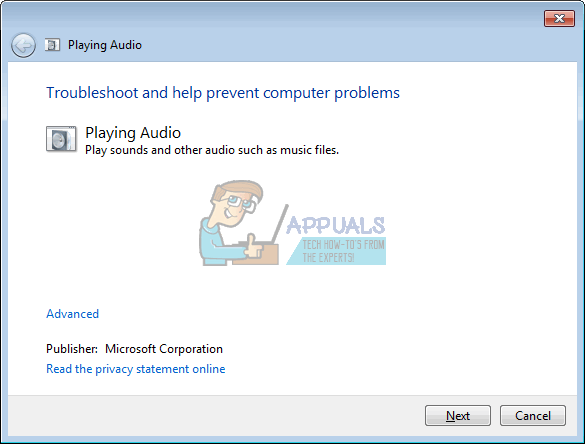
- Problemos bus išspręstos automatiškai. Jei atsiranda kokių nors papildomų klaidų, spustelėkite „Fix All“ ir bandykite pataisyti
- Baigus taisymą, spustelėkite „Uždaryti“, kad uždarytumėte diagnostikos įrankį
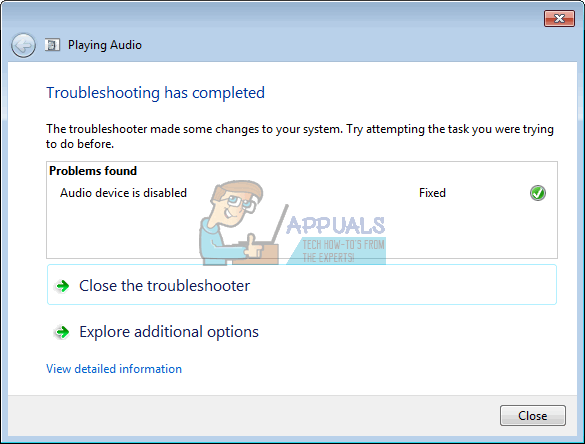
- Gali tekti iš naujo paleisti kompiuterį. Taip pat galite paleisti integruotą trikčių šalinimo įrankį sistemoje „Windows 10“ (Nustatymai> Atnaujinimas ir sauga> Trikčių šalinimas> Garso atkūrimas> Vykdyti trikčių šalinimo įrankį)
3 metodas: atnaujinkite garso ir vaizdo plokštės tvarkykles
Geriausias būdas įsigyti tvarkykles yra kreiptis į kompiuterį arba garso / vaizdo plokštės gamintoją ir atsisiųsti tvarkykles, suderinamas su jūsų OS ir kompiuteriu arba garso / vaizdo plokštėmis. Daugelyje antrinių vaizdo plokščių dabar yra integruota garso plokštė, kuri leidžia garsą per HDMI.
Rekomenduojame įsigyti tvarkykles iš kompiuterio gamintojo arba pagrindinės plokštės gamintojo, pvz. „Dell“ arba „hp“, nes šie gamintojai paprastai prideda kai kurias funkcijas ir palaiko, kurių gali neturėti bendrieji tvarkyklės. „Dell“ vartotojai gali eiti čia , hp vartotojai gali eiti čia , o „Lenovo“ vartotojai gali eiti čia .
„NVidia“ tvarkyklėms galite apsilankyti jų atsisiuntimo puslapyje čia , „Intel“ vartotojai gali rasti savo tvarkykles čia , o ATI (AMD, Radeon ir kt.) vartotojai gali atsisiųsti tvarkykles iš čia . Taip pat galite gauti oficialius „Intel Graphics“ tvarkykles iš „Intel“ čia . Mes rekomenduojame naudoti DDU („Display Graphics Uninstaller“ iš čia ), kad pirmiausia pašalintumėte senus tvarkykles ir išvalytumėte naujus tvarkykles. „Windows“ taip pat teikia naujinius per įrenginių tvarkytuvę.
- Paspauskite „Windows“ klavišą + R, kad atidarytumėte „Run“
- Tipas devmgmt.msc ir paspauskite „Enter“, kad atidarytumėte įrenginių tvarkyklę

- Išplėskite skiltį „Vaizdo adapteriai“
- Dešiniuoju pelės mygtuku spustelėkite savo „Graphics“ įrenginį ir pasirinkite „atnaujinti tvarkyklės programinę įrangą“. Interneto ryšys suteiks jums geresnių rezultatų.
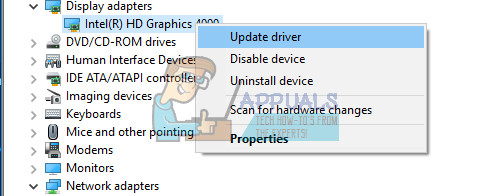
- Kitame lange spustelėkite „Automatiškai ieškoti atnaujintos tvarkyklės programinės įrangos“
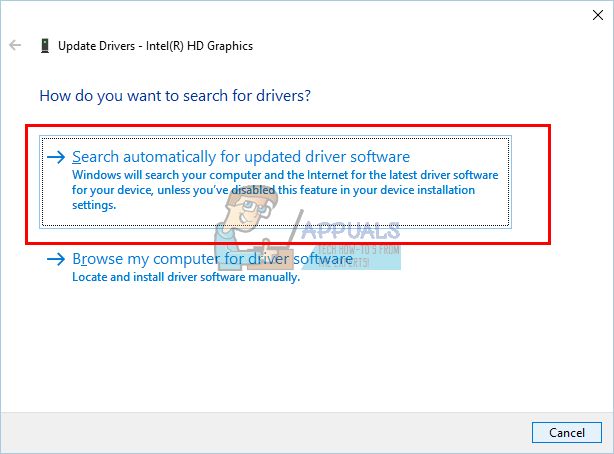
- Įrenginių tvarkytuvė ieškos tvarkyklių internete ir jas įdiegs.
- Nuo 3 veiksmo eikite į „Garso, vaizdo ir žaidimų valdikliai“ ir atnaujinkite garso tvarkykles.
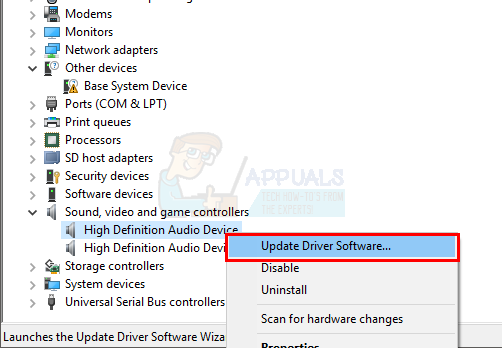
Taip pat galite atnaujinti „Direct X“ iš čia geresnei patirčiai.
4 metodas: pakeiskite vidinius garsiakalbius
Šis klausimas taip pat buvo išspręstas anksčiau, pakeičiant garsiakalbius. Labai keista, kad „Skype“ galėjo atkurti garsą sugedusiuose garsiakalbiuose, kur nieko negalėjo. Galbūt, paleidus stipresnį signalą per laisvą laidą, „Skype“ skiriasi. Tai gali būti jūsų sprendimas, kai visa kita nepavyksta. 


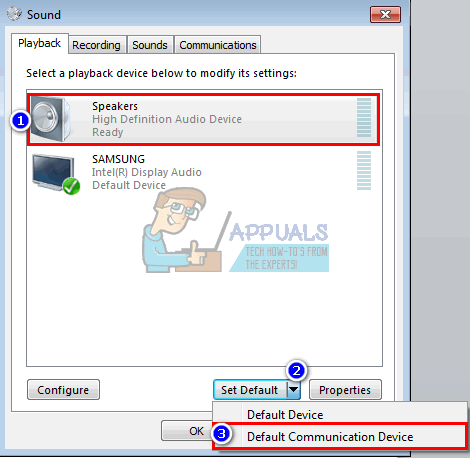
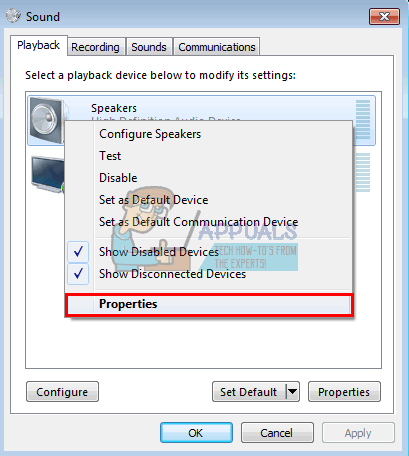
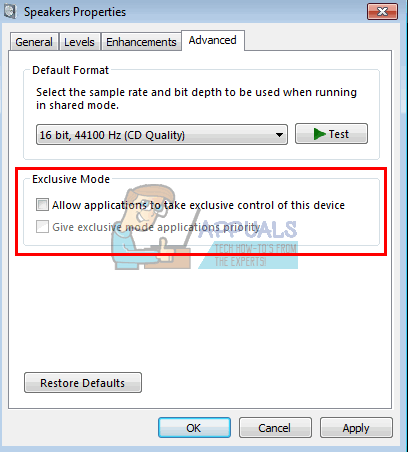
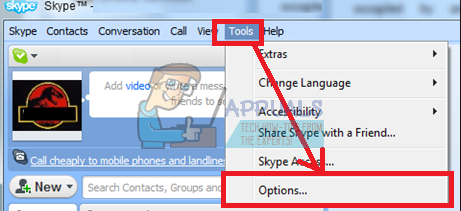

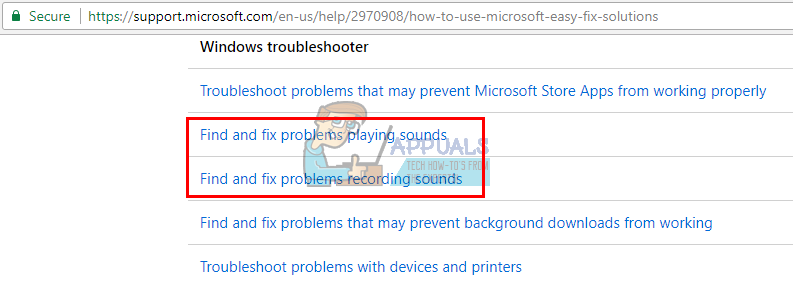
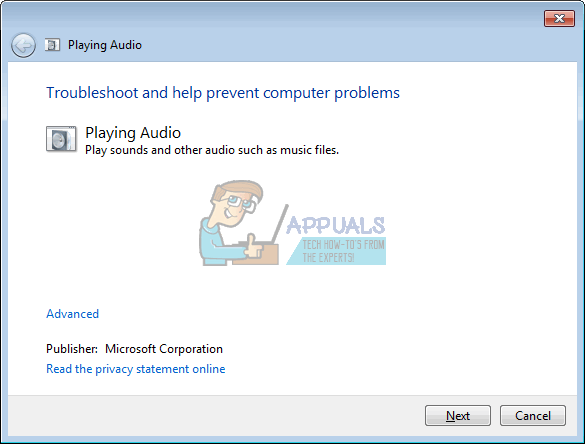
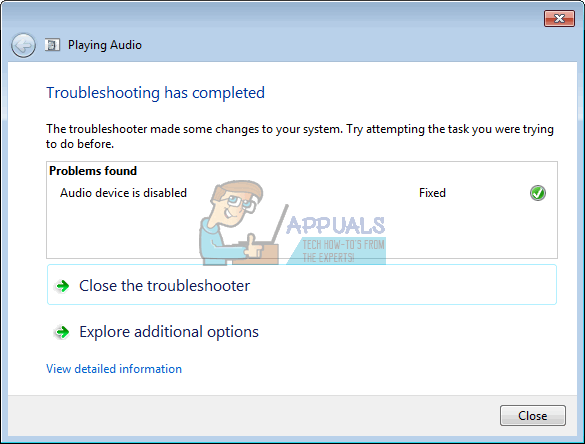

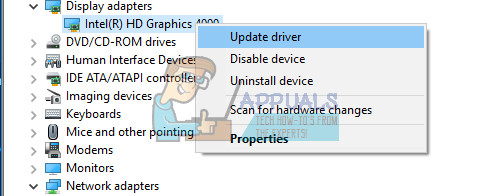
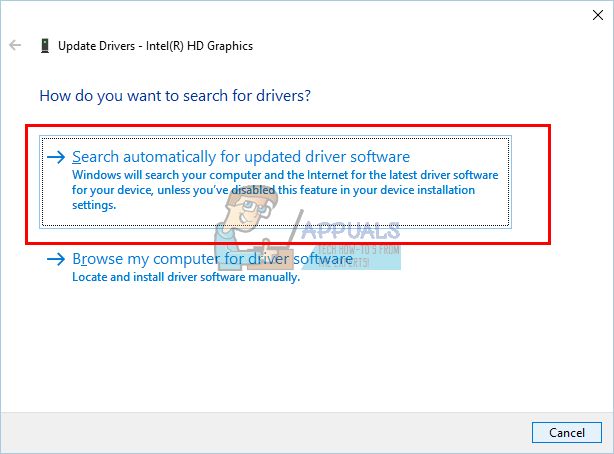
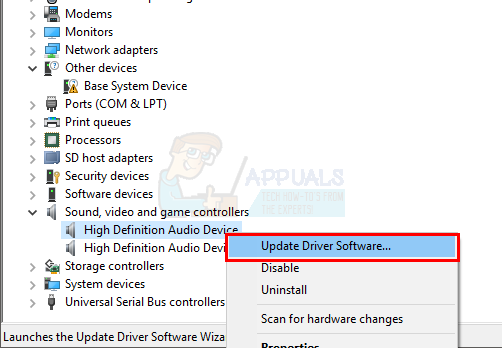














![„Frosty Mod Manager“ nepaleis žaidimų [pataisymai]](https://jf-balio.pt/img/how-tos/90/frosty-mod-manager-wont-launch-games.jpg)








